簡単な説明:このLibreOfficeのヒントでは、Calcで有名なパレート図を作成する方法を学びます。
80/20規則、重要な少数の法則、および因子の希薄性の原則としても知られるパレートの法則は、影響の80%が原因の20%から、または素人の言葉で言えば、あなたの行動の20%から生じることを示しています/アクティビティは結果/結果の80%を占めます。
元の観察は経済学に関連していますが、ビジネス、経済学、数学、およびプロセスのすべての側面で広く採用および使用できます。コンピュータサイエンスでは、パレートの法則をソフトウェアの最適化に使用できます。
LibreOfficeスプレッドシートツール、つまりCalcでパレート図を作成する方法を紹介します。
LibreOfficeCalcでパレート図を作成する
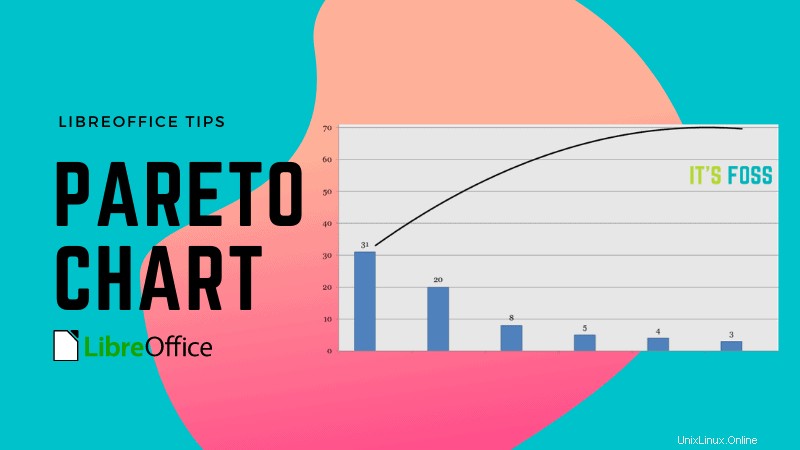
パレート図を作成できるようにするには、次の3つの基本要素が必要です。
- 貢献の大きさによってランク付けされた要因
- 数値で表された要因
- ランク付けされた要因の合計効果の累積パーセント
まず、スプレッドシートにデータを入力します。それでは始めましょう!
ステップ1:データを並べ替える
最初から最後まで、およびデータですべての行をマークします タブで[並べ替え]オプションをクリックします。 並べ替え基準で タブで並べ替えキー1を選択します エントリをエラー数に変更します または選択した名前。必ず降順にチェックマークを付けてください そして最後にOK 。
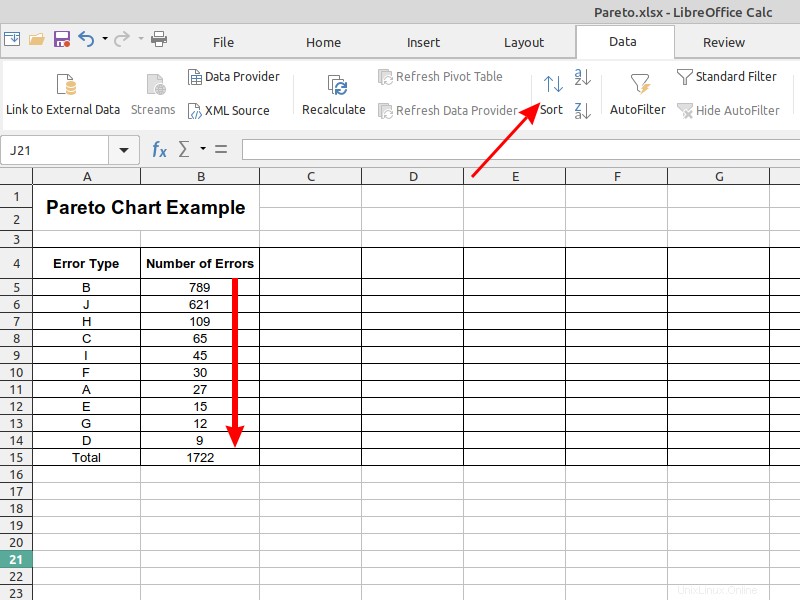
ステップ2:累積パーセンテージ値を作成する
合計の累積パーセントを計算するには、最初のセル(C5)に1つの数式が必要であり、セルC6以下に別の数式が必要です。
最初のセルの一般式
=amount/total示されている例では、C5の式は次のとおりです。 =B5 / $ B $ 15
残りのセルの一般式 :
=(amount/total)+previous cell result示されている例では、C6の式は次のとおりです。 =(B6 / $ B $ 15)+ C5
塗りつぶしハンドルを下にドラッグすると、残りのセルの正しい数式が表示されます。
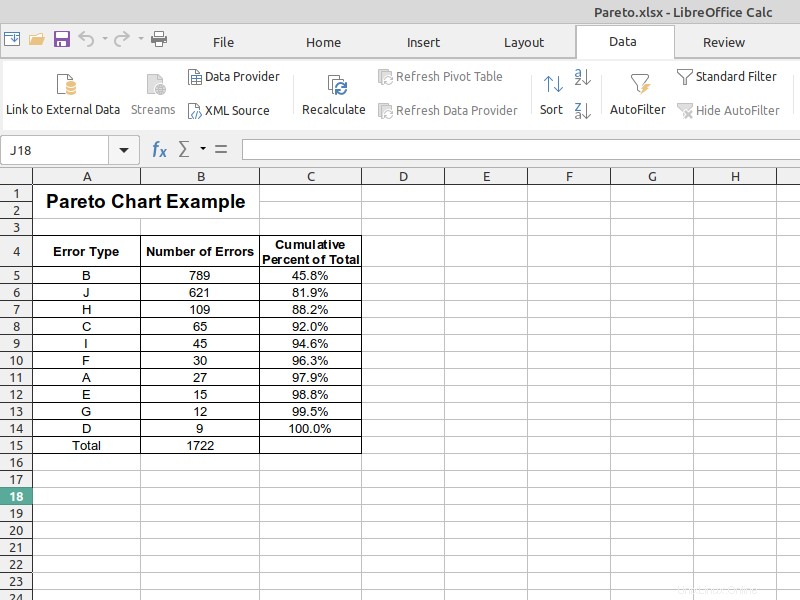
ステップ3:パレート図を作成する
グラフを作成するには、挿入に移動します タブをクリックし、グラフをクリックします オプション。
今後のグラフウィザードで、グラフの種類を選択します列と線 行数 1に設定し、[次へ]をクリックします。
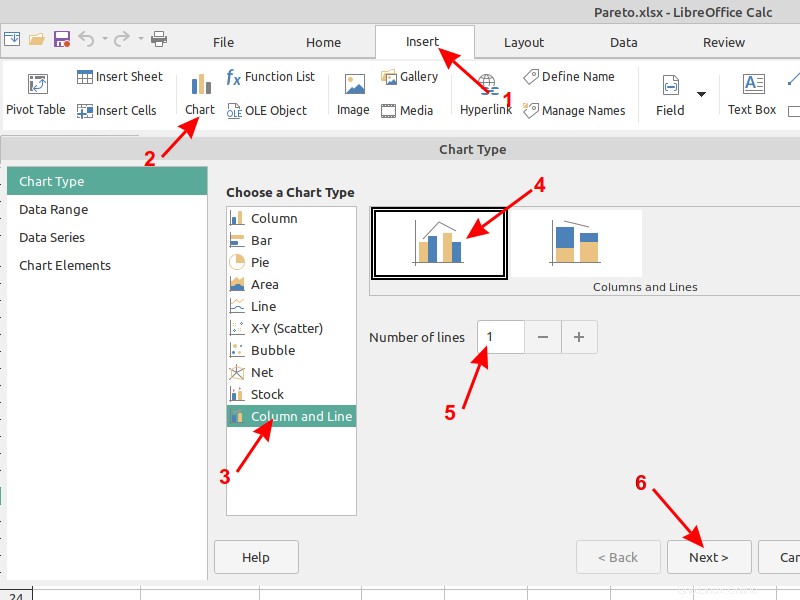
正しいデータ範囲を選択してください$A $ 4:$ C $ 14 データ範囲セレクターでマウスを使用するか、手動で入力します。設定は列のデータ系列のままにします 、ラベルとしての最初の行 、ラベルとしての最初の列 [次へ]をクリックします。
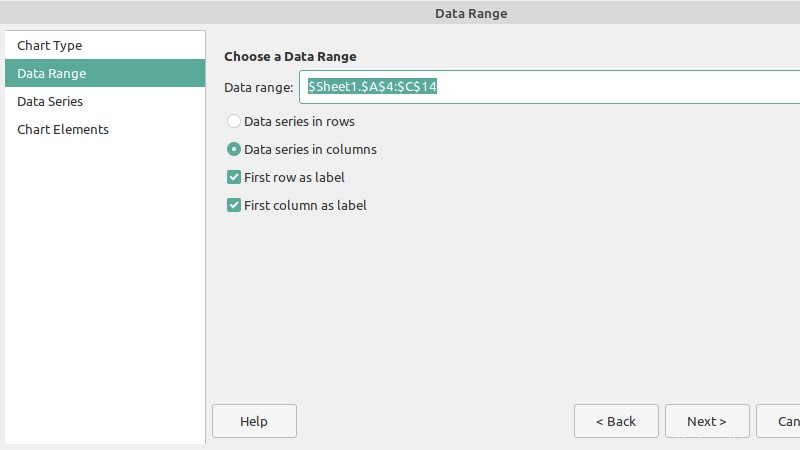
次のデータシリーズウィンドウには、すべてが正しく入力されているはずです。[次へ]をクリックします。
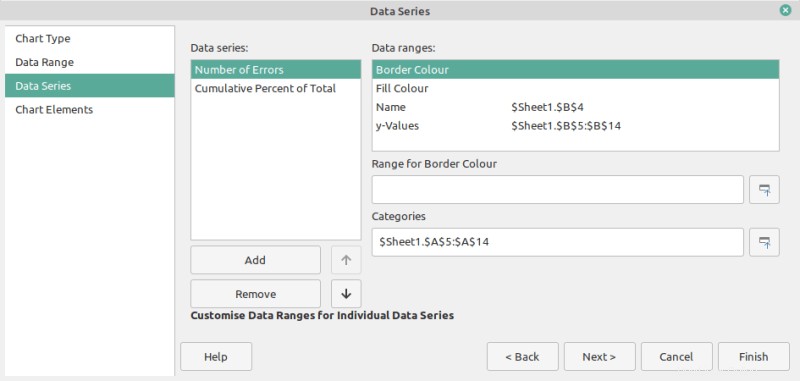
最後のウィンドウでタイトルを入力し、凡例を削除します:
- タイトル:パレート図
- X軸:エラータイプ
- Y軸:エラーの数
- 凡例を表示のチェックを外します
- [完了]をクリックします 。
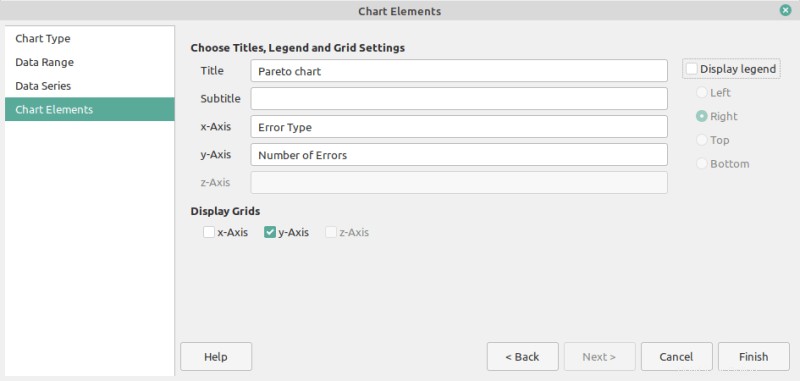
そしてこれが結果です:
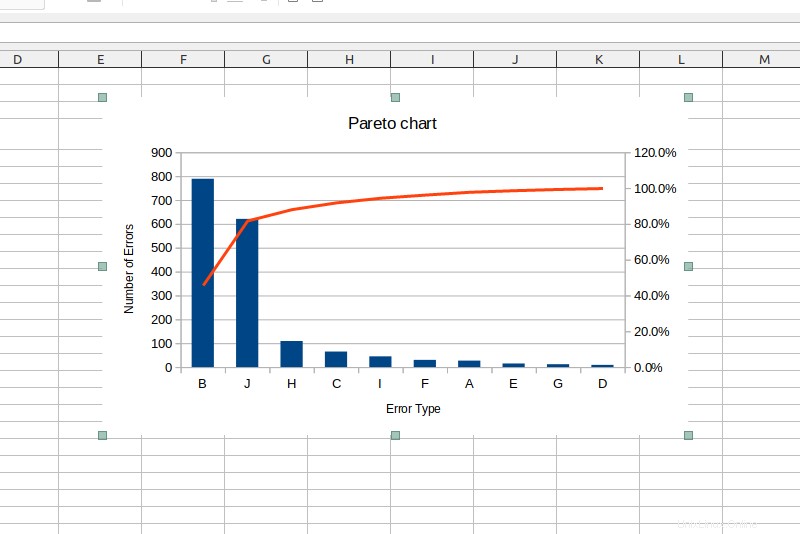
赤い線が値なしで表示される場合は、それを選択し、右クリック>[データ系列の書式設定]>[データ系列をセカンダリy軸に揃える]>[OK]をクリックします。
ステップ4:グラフを微調整する
二次y軸の範囲は0– 120に設定されています 、最大 100である必要があります 。
2番目のy軸をダブルクリックします。 スケール タブ、[自動]のチェックを外します および100を入力 最大値として。次に、[OK]をクリックします。
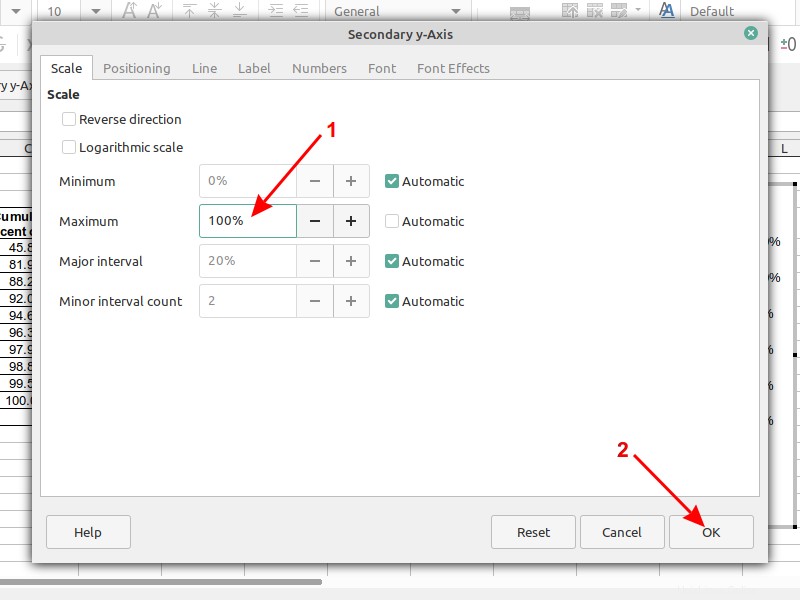
すべて完了しました!
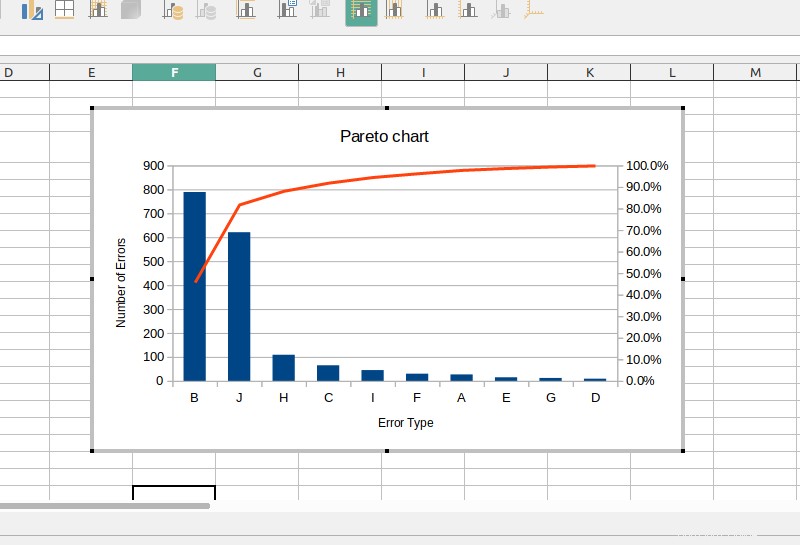
結論
パレート図を使用してビジネスプロジェクトの問題を分析すると、最も大きな改善の可能性を提供する問題に集中して取り組むことができます。
これは、他のプロプライエタリオフィスソフトウェアの代わりにLibreOfficeを使用した多くの実際のシナリオの1つです。 It’sFOSSに関するLibreOfficeチュートリアルをもっと共有したいと思います。その間、これらのかなり隠されたLibreOfficeのヒントを学ぶことができます。
どのLibreOffice機能を最もよく使用しますか?以下のコメントでお知らせください!